マウス「MousePro NB4シリーズ(NB410)」実機レビュー!14型で軽量&ロングバッテリー!

「マウスコンピューター MousePro NB4シリーズ(MousePro-NB410)」の実機レビューです。
なお、レビュー機はメーカーからの貸出品です。
※貸出品であっても、レビューはデメリットも含めて誠実に行います。
最初に、レビューしてわかった「おすすめポイント・特徴」と「注意点など」をあげていきます。
ここだけご覧いただくだけでも、ポイントや注意点をチェックしていただけますよ。
- ビジネスバッグに入る14型ノート
- 14型で約1.1kgの軽さ!
- 長時間使えるロングバッテリー
- 過酷な信頼性テストをクリアした堅牢性
- カスタマイズ注文も可能
- 24時間365日のサポート付き
■おすすめポイント・特徴




OS、メモリ、ストレージなどのカスタマイズが可能。

- 矢印キーが小さめ
■注意点など
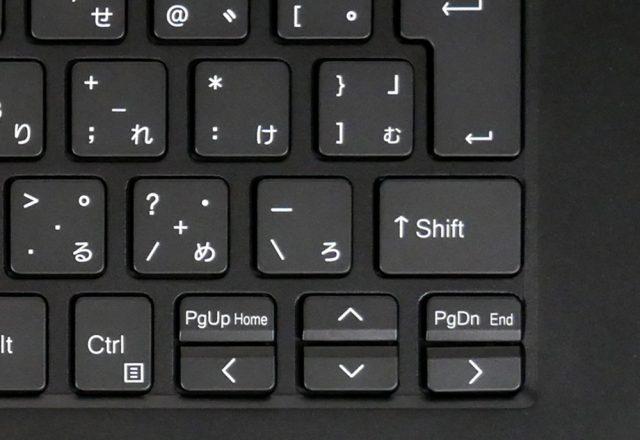
左右キーは、個人的には1キー分とっておいて欲しかったところ。
>> マウスコンピューター MousePro NB4(NB410)シリーズを公式サイトで見てみる <<
▶ マウスコンピューター MousePro NB4(NB410)シリーズを公式サイトで見てみる
■MousePro NB4シリーズのスペック(カスタマイズで選択できる項目も含みます)
| OS | Windows 10 Pro / Home ※一部Sモードのモデルあり。Sモードは解除可能です。 |
|---|---|
| ディスプレイ | 14型 フルHD(1920×1080)、ノングレア(非光沢) |
| CPU | インテル Core i5-10210U / i7-10510U |
| メモリ | 8GB / 16GB / 24GB / 40GB |
| ストレージ | SSD:256GB~1TB |
| グラフィックス | インテル UHD グラフィックス |
| サイズ | 約322×218.2×16.9mm(突起部含まず) |
| 重量 | 約1.10kg |
※仕様により組み合わせに制限があります。
※2020年7月24日時点のスペックです。今後変更になる可能性があります。
Core i5搭載モデル「Core i5-10210U、メモリ8GB、256GB SSD(モデル名: MousePro-NB410H)」
目次
―― 使いやすさのチェック ――
▶キーボード
▲タップ(クリック)で拡大
打ちはじめが少し硬めのタイピング感です。
キーストローク(キーが沈み込む距離)は、やや浅めですが、打ち心地はなかなかよい感じです。
キーとキーの間が広めなので、打とうとした隣のキーを間違ってタイピングしてしまうタイピングミスが起きにくく感じます。
矢印キーが小さいのは残念なところ。
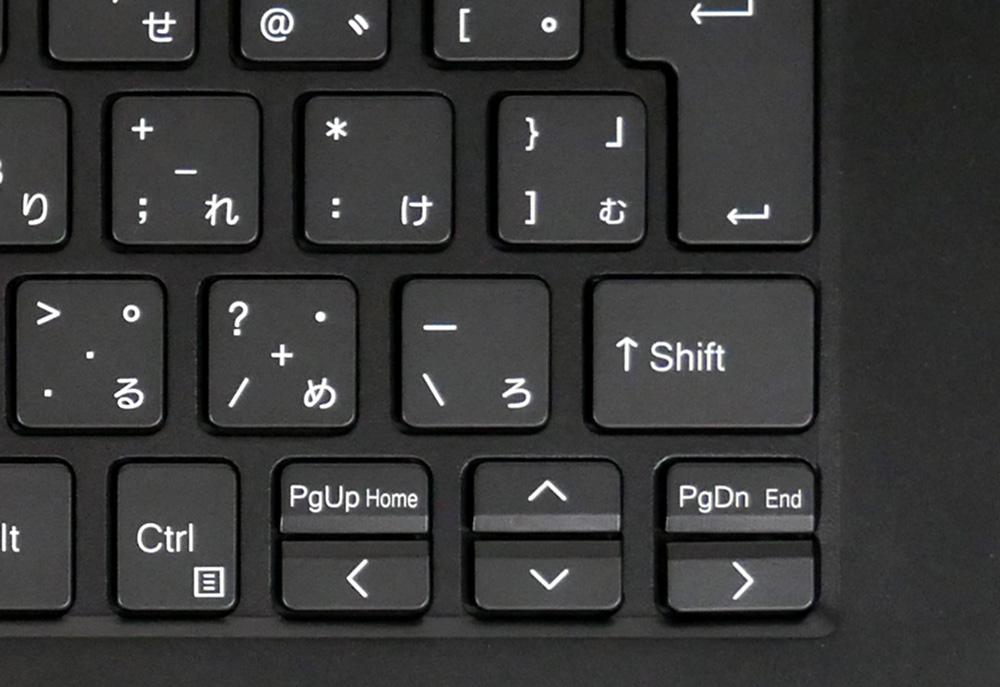
左右キーは、個人的には1キー分とっておいて欲しかったところですが、
PageUPとPageDownが使えたほうが便利、という判断でこの配置なのでしょうから、好みが分かれるところだと思います。
ただ、矢印キーをタイピングするときは、段差に指をかけるようにしてタイピングできるので、ミスタイプはほとんどなくタイピングできました。
▼ファンクションキー(F1~F12キー)は、全角カタカナ変換などWindowsのデフォルト機能が優先されています。

(音量の上げ下げなどFキーに割り当てられた独自機能を使うには、Fnキーと同時押しで使います。)
キートップ(キーの表面)はほぼフラットです。
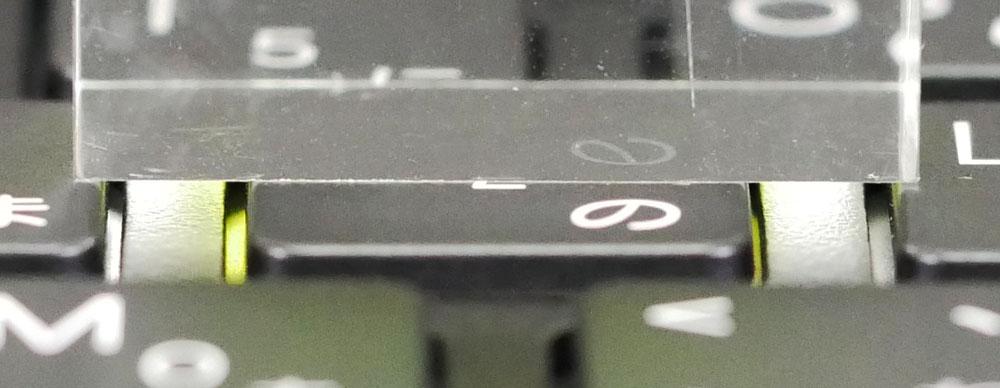
タイピングの音は、「普通~やや静か」くらい。

キーピッチなど

▲デスクトップPC用キーボードと比較したところ
デスクトップPC用キーボードと比べると、EnterキーやBackSpaceキーあたりの幅が小さめです。
▼ただ、キーピッチ(キーとキーの間隔)はタイピングしやすいと言われる19ミリに近い約19.1ミリあります。
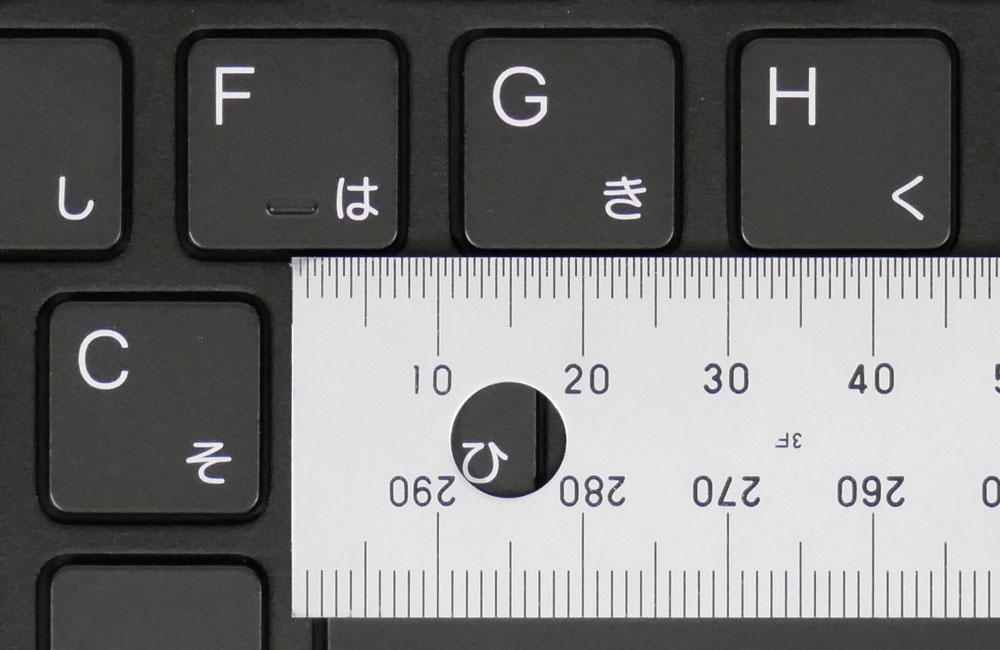
▼パームレストは、よほど手の大きな人でない限りは十分な広さです。

キーボードバックライトを搭載
キーボードのバックライトは、Fn+F4キーでオン・オフができます。

明るさは5段階で調整可能。
タッチパッド
タッチパッドを押したときのカチカチ音は、普通~やや大きめ。

なお、Fn+F1キーでタッチパッドの無効・有効を切り替えできるので便利です。
▶スピーカー
底面にスピーカーを搭載。

スピーカーの音質は「もう少し音抜けが欲しい」と感じました。作業中に音楽を楽しめるくらいの音質はあると思います。
▶ディスプレイ
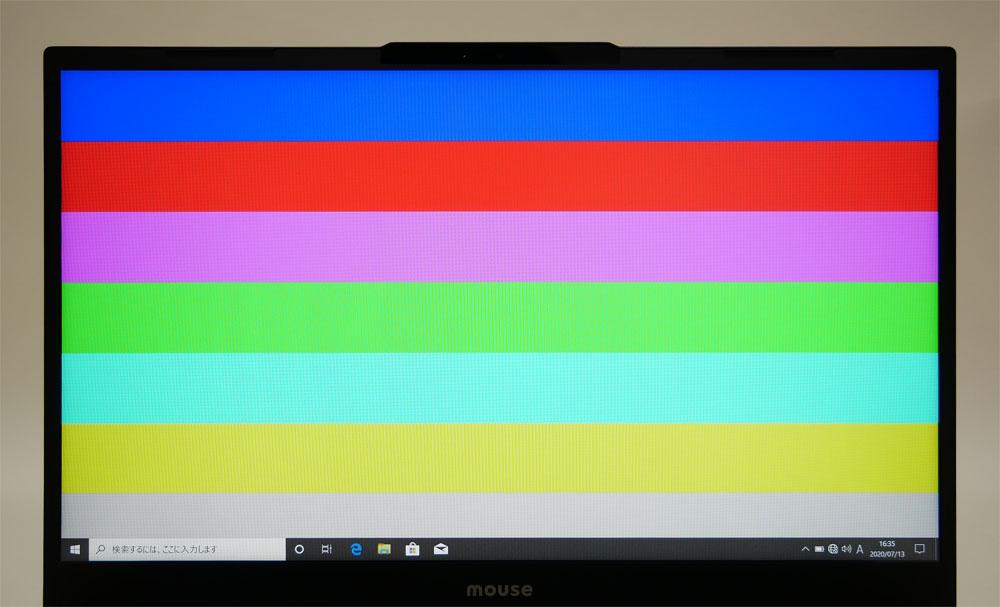

▲横から角度をつけて見たところ
角度をつけて見ても若干暗くなる程度で、あまり見づらくならず、よい液晶を搭載しています。
色域
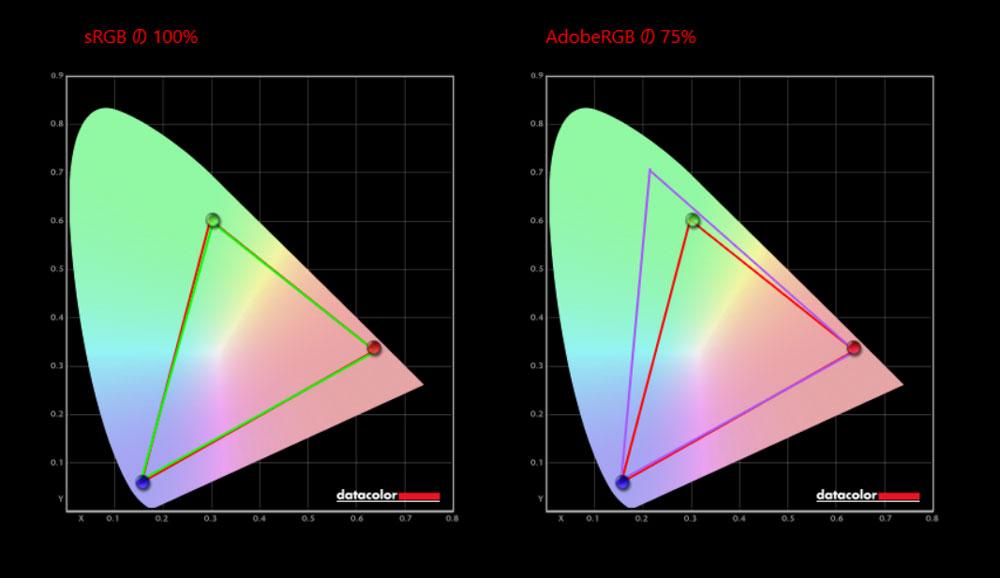
■カバー率
| sRGB | 100% |
|---|---|
| Adobe RGB | 75% |
※あくまで当方で測定した数値ですので、環境や測定機器によって違いが生じる可能性はあります。
sRGBのカバー率が100%ですし、広めの色域をカバーしています。
ノングレア液晶なので、写り込みしにくい
マウスコンピューター MousePro NB4シリーズのディスプレイは、ノングレア(非光沢)液晶なので、写り込みしづらいです。

作業中に光が反射してチラついたりしにくいので、目に優しく実用的です。
▶バッテリー駆動時間のチェック
■バッテリー駆動時間の実測
| JEITA2.0 | 最大約25時間 ※メーカー公表値 |
|---|---|
| ネット閲覧とテキスト打ちに使用 (負荷:軽) |
11時間31分 |
| PCMark 8 WORK (負荷:中) |
9時間31分 ※バッテリー残量が20%を切るまでの時間 |
| 30分で充電できたバッテリー量 | 約29% |
※ディスプレイの明るさ:80%で測定しています。ディスプレイをさらに暗くすれば、バッテリー駆動時間は伸びます。
実作業では、メーカー公表値の25時間の使用は難しそうですが、それでもバッテリー駆動時間自体は長いです。
▶静音性のチェック
負荷がかかったときに、どれくらいうるさくなるのか試してみました。

使用時の耳の位置などを考慮し、ヒンジ部より高さ30cm×奥行き30cmの距離から測定。
| アイドル時 | ほぼ無音 ※耳を近づけても動作音がほぼ聞こえない |
|---|---|
| ベンチマークテスト時 | 最大47db前後 |
アイドル時はほぼ無音です。
図書館など静かな場所で大きなファン音がなった場合は、少し気になるかもしれません(といっても、3Dゲームを動かしたりしない限りは、そうそう大きな音はならないと思います)。
カフェなどでは、周りの音にかき消されるので問題ないでしょう。
■騒音(デシベル数)の目安
| かなりうるさい | 70db | 騒々しい事務所の中 |
|---|---|---|
| うるさい | 60db | 走行中の自動車内、普通の会話 |
| 普通 | 50db | 静かな事務所 |
| 静か | 40db | 閑静な住宅街、図書館 |
| とても静か | 30db | 深夜の郊外 |
| ほとんど聞こえない | 20db | 雪のふる音 |
※表はあくまで目安です。
▶サイズ
A4用紙とのサイズ比較です。
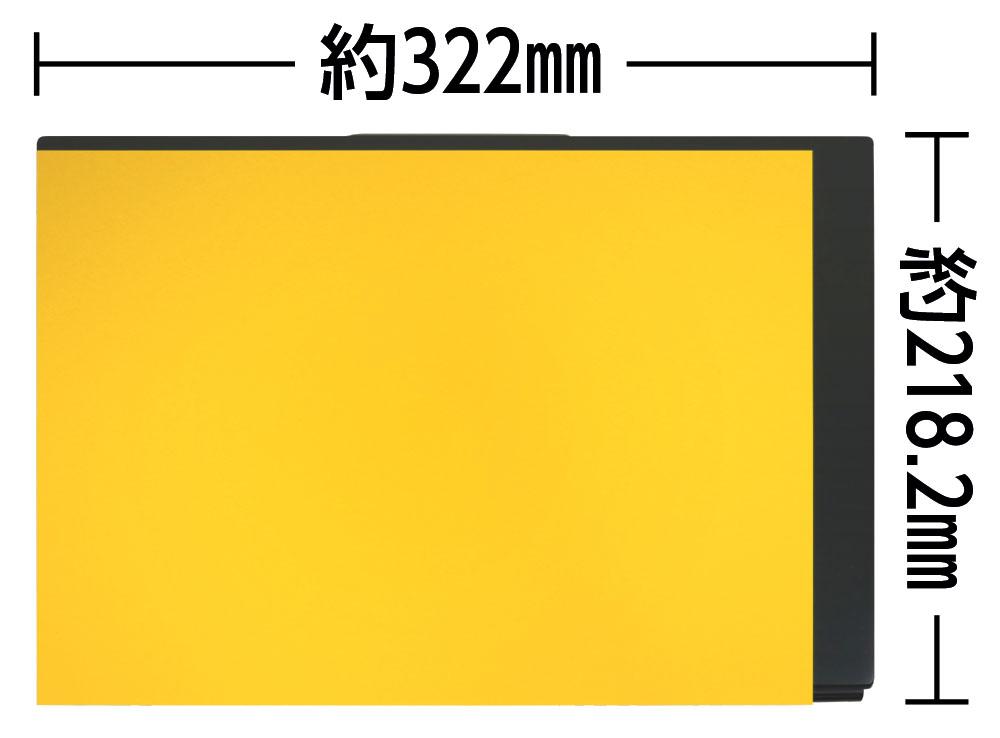
▲黄色のA4用紙をのせたところ

| 大学ノート(セミB5) | 252 × 179mm |
|---|---|
| A4サイズ | 297 × 210mm |
| MousePro NB4シリーズ | 約322×218.2mm(× 厚さ16.9(突起部含まず)) |
幅×奥行きは、A4サイズよりも少し大きいですが、標準的な大きさのビジネスバッグに入りました。


▶重さの実測:1,113グラム

| 本体 | 約1,113g |
|---|---|
| ACアダプター+電源ケーブル | 約205g |
14型のノートパソコンとしては軽量です。
ACアダプターが軽いのも嬉しいポイント。
▶インターフェイス
■右側面

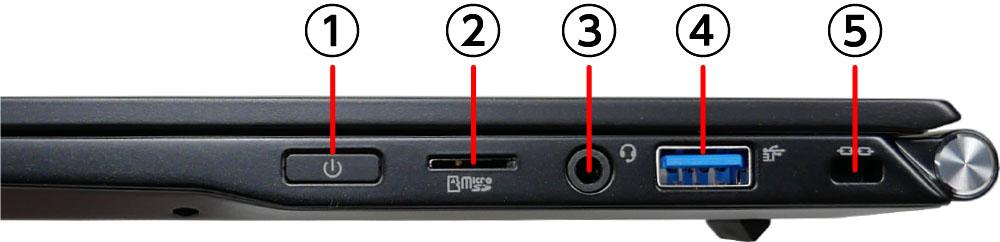
① 電源ボタン
② microSDカードリーダー
③ ヘッドホン出力 / ヘッドセット端子
④ USB 3.0 (Type-A)
⑤ セキュリティスロット
■左側面

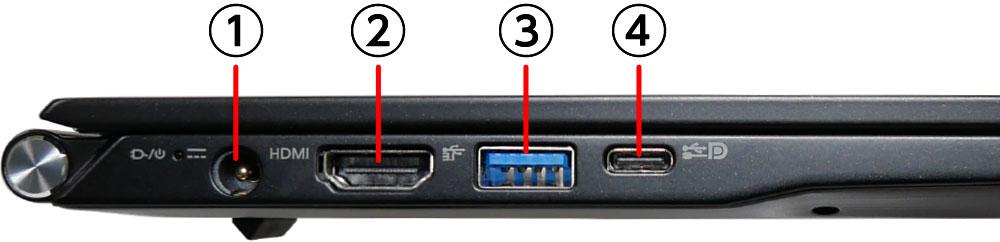
① 電源端子
② HDMI端子
③ USB 3.1(Type-A)
④ USB 3.1(Type-C)(USB Power Delivery、DisplayPort Alt Mode対応)
「USB Type-C端子」と「HDMI端子」に外付けモニターを接続して、トリプルディスプレイ(外部ディスプレイ2台)にできました。
ちなみにUSB Type-C端子とディスプレイをつなぐ場合は、「USB Type-C-HDMI変換ケーブル」や変換アダプタを使います。
モバイルバッテリーからの充電

USB Type-C端子からMousePro NB4側へ充電できました。
※ちなみに、今回は45W出力のモバイルバッテリーから充電しましたが、どのくらいの出力のモバイルバッテリーから充電できるのかは未確認です。
⇒ マウスコンピューター「MousePro NB4(NB410)シリーズ」を公式サイトで見てみる
―― 処理性能のチェック ――
▶CPUの性能チェック
今回のレビュー機のCPUは「インテル Core i5-10210U プロセッサー(4コア8スレッド / 1.60~4.20GHz)」です。
CPUMark
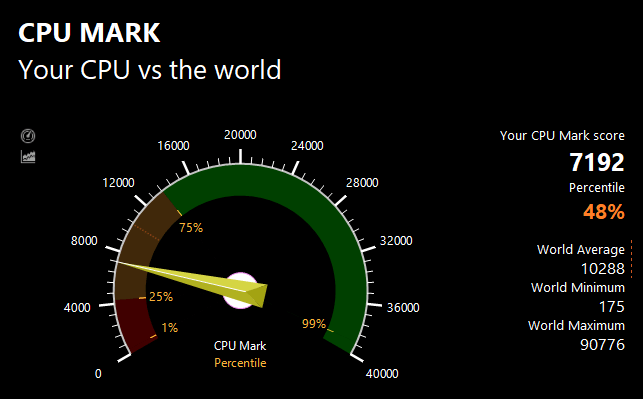
PassMarkでの同CPUの平均値6459※よりも高い数値なので、CPUのパフォーマンスはしっかり出ています。
※2020年8月1日現在の平均値
CINEBENCH R20
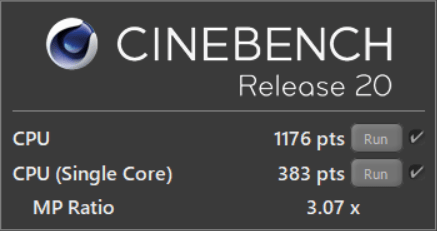
| マルチコア | 1176 |
|---|---|
| シングルコア | 383 |
ビジネス用途には十分なCPU性能です。
オフィスソフトはもちろんのこと、Adobe PhotoshopやIllustratorでの作業も、ある程度はこなせるでしょう。
ちなみに「マウスコンピューター MousePro NB4シリーズ」には、Core i7搭載モデルもあります。
パワーに余裕が欲しい場合は、Core i7搭載モデルを選ぶとよいです。
▶SSDのデータ転送速度
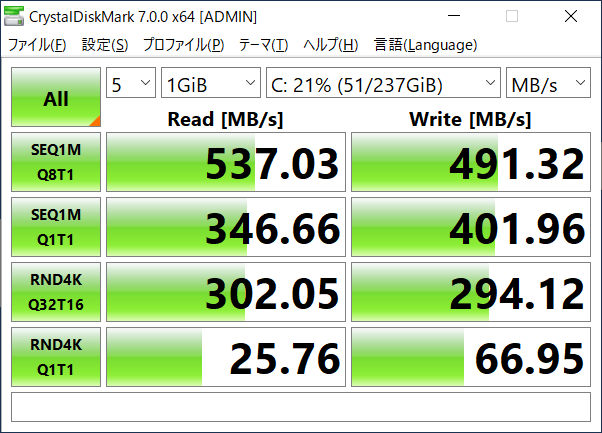
SATA接続のSSDなので、SSDとしてはデータ転送スピードがとくに速いわけではありませんが、HDDよりは明らかに速いです。
ちなみにMousePro NB4シリーズは、高速な「NVMe SSD」も選べます。
より快適さを求めるなら、NVMe SSDにカスタマイズ注文がオススメです。
SSD情報
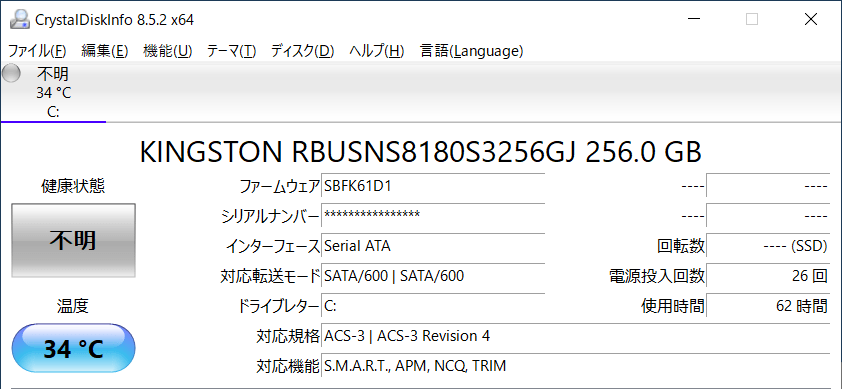
Kingston(キングストン)製のSSDでした。
※同じ型番のノートパソコンでも、上記とは異なるメーカーのSSDが搭載されている可能性もあります。
グラフィックス性能
マウスコンピューター MousePro NB4シリーズのグラフィックスは「インテル UHD グラフィックス」です。
3DMarkのスコア
| Fire Strike | 895 |
|---|---|
| Time Spy | 383 |
ドラゴンクエストX ベンチマーク
| 標準品質(1920×1080) | 3248 普通 |
|---|
FF14 漆黒のヴィランズ ベンチマーク
| 標準品質(1920×1080、ノートPC) | 1245 設定変更が必要 |
|---|
グラフィックス性能は高くないので、3Dゲームをプレイするのには向いていません。
⇒ マウスコンピューター「MousePro NB4(NB410)シリーズ」を公式サイトで見てみる
―― 外観・その他のチェック ――
▶外観
ブラックで落ち着いたデザインです。

写真にはうつりませんが、ごく小さくキラキラと輝いているので質感はよいです。

天板のロゴは、少し立体感があります



▼ディスプレイを開けるところまで開いてみました。

ディスプレイを180度開いて、フラットに置くこともできます。
▼約100万画素のWebカメラも搭載。Windows Hello(顔認証機能)対応です。
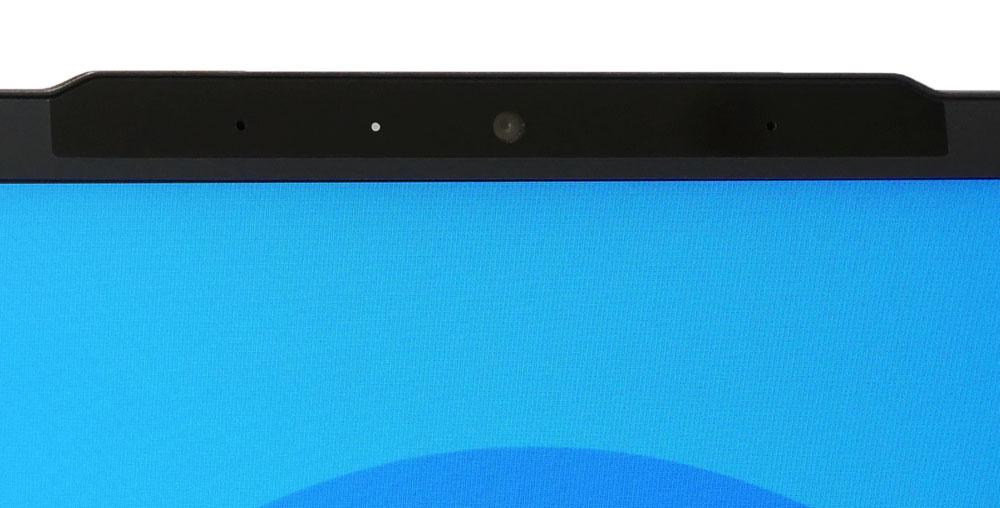
▶付属品など
付属品一式です。

- ACアダプター
- 電源ケーブル
- サポートマニュアル
- 保証書
- ファーストステップガイド
などが付属。
▶マウスコンピューター「MousePro NB4シリーズ」のレビューまとめ
「マウスコンピューター MousePro NB4シリーズ」のレビューのまとめです。

いろいろスペックがありますが、どのスペック選んでもビジネス用途には十分なスペックです。
※ただし、「Windows 10 Pro ( Sモード)」となっているモデルは、Sモード解除にマイクロソフトアカウントが必要になるので、注意が必要です。
※「Windows 10 Sモード」は、マイクロソフトストアのアプリケーションしかインストールできないモードです。
必要に応じて、メモリやSSD容量を増やすといいでしょう。
- モバイルノートとしては大きめの14型ディスプレイ
- 軽量
- ロングバッテリー
- 高い堅牢性
など、実用性が高いので、長く使っていけるノートパソコンです。
マウスコンピューターのパソコンには、24時間365日のサポートが付いてくるので、そこもおすすめポイントです。
>> マウスコンピューター MousePro NB4(NB410)シリーズを公式サイトで見てみる <<
▶ マウスコンピューター MousePro NB4(NB410)シリーズを公式サイトで見てみる
>> 目次へ戻る
>> このページの先頭へ戻る











